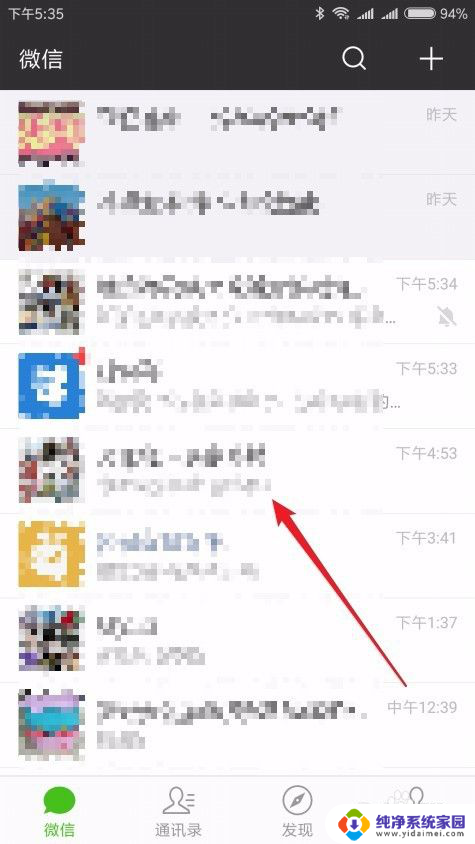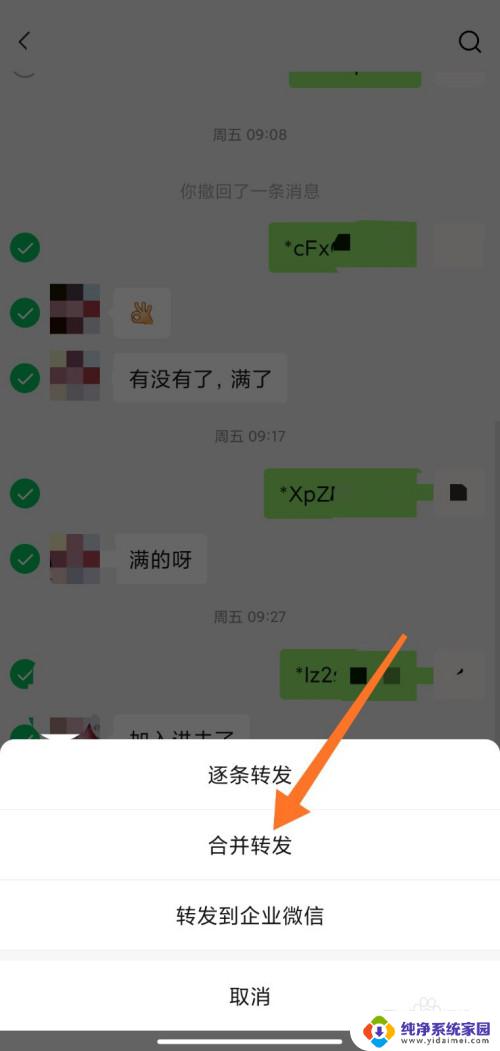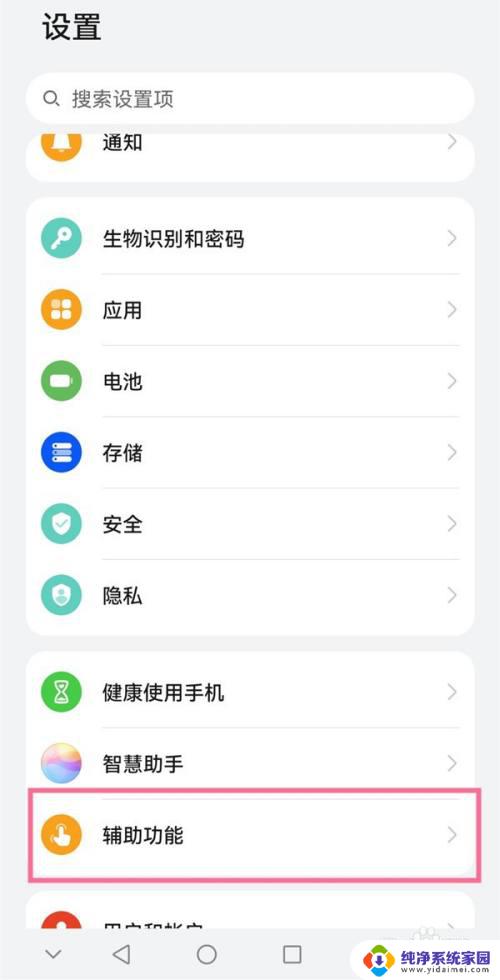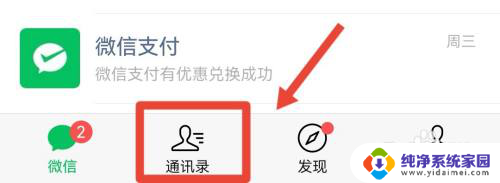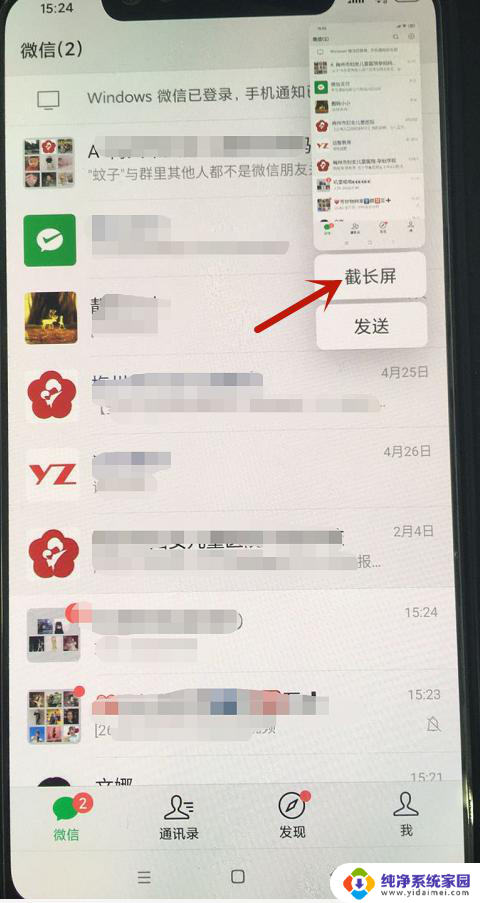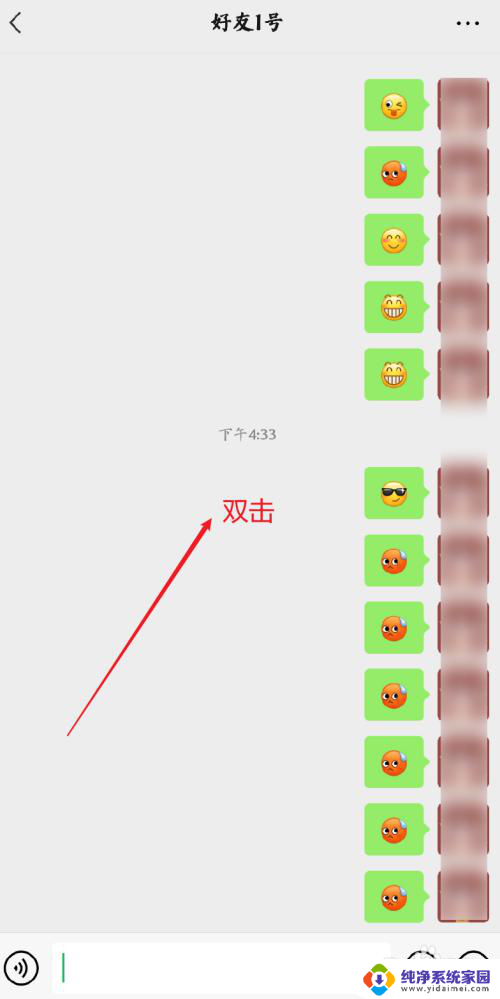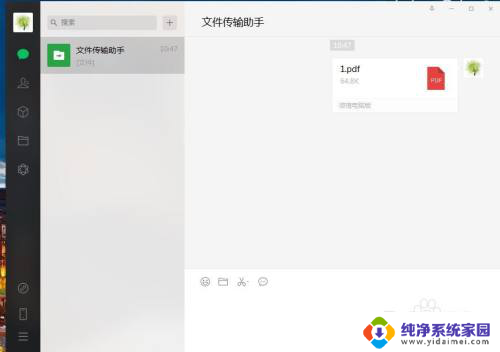怎样截屏微信聊天记录长图 微信聊天记录截取长图步骤
更新时间:2024-05-12 14:48:46作者:jiang
在日常生活中,我们经常会有需要截取微信聊天记录长图的情况,无论是保存有意义的对话内容,还是分享有趣的聊天内容,但是很多人可能不清楚如何操作,下面就为大家介绍一下如何快速简便地截取微信聊天记录长图的步骤。
具体步骤:
1.首先将要用到的手机解锁。

2.然后登陆微信,登陆成功之后,来到微信页面。

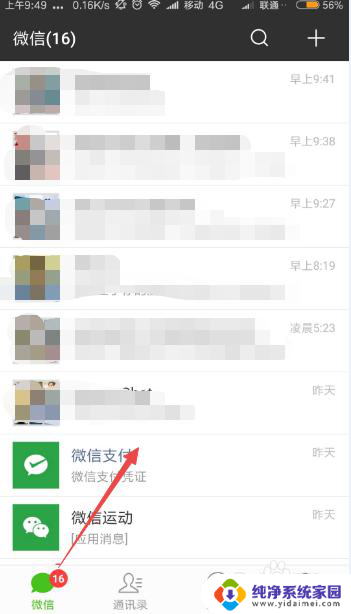
3.然后找到要截取长图的聊天记录。
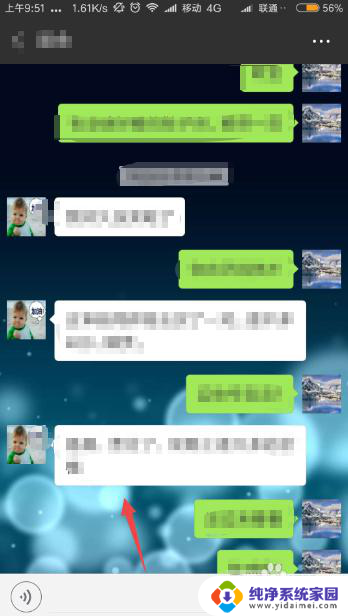
4.找到之后,截取一张图片。然后在手机的右上角会出现刚才截取的图片的缩略图,点击它,然后在打开的图片预览页面的左下角可以看到一个 截长屏 的选项。
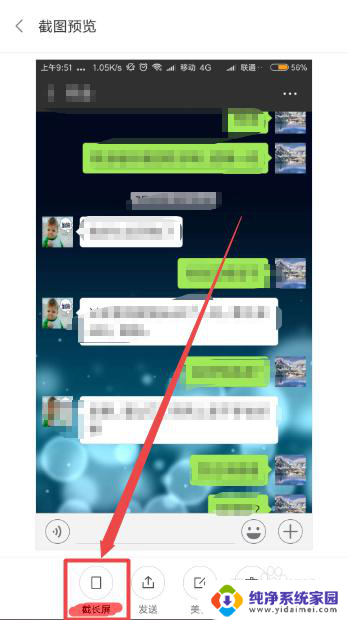
5.点击它,然后就开始截长图了,根据需要点击 结束截长屏 ,然后它就开始处理了。
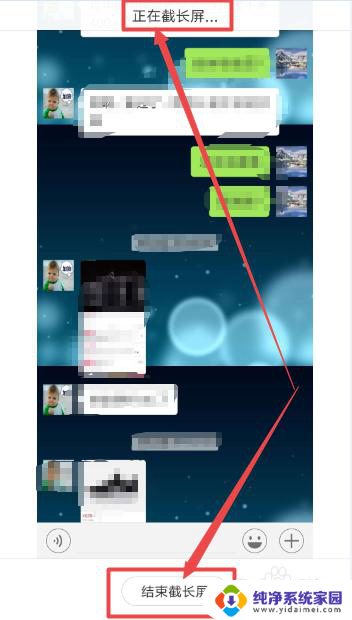
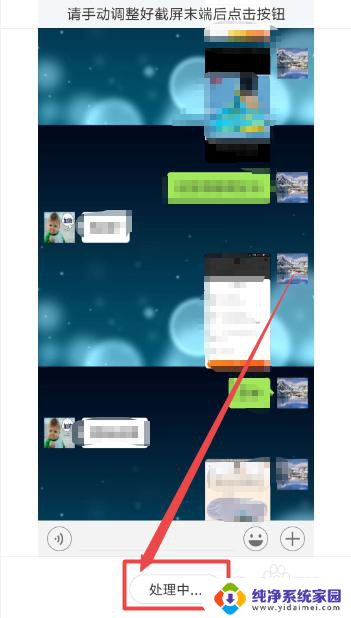
6.然后就可以看到截取好的长图了,若是觉得太小,可以放大来查看。
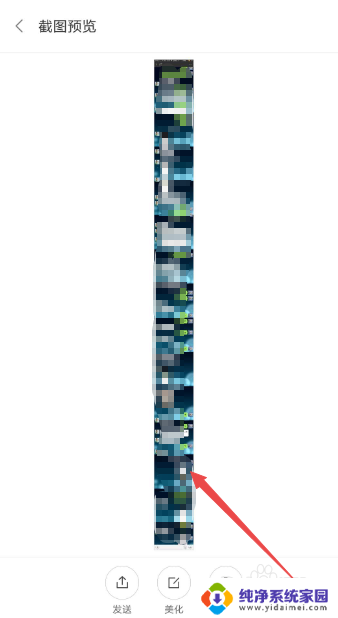
以上就是如何截屏微信聊天记录长图的全部内容,如果你遇到这种情况,可以尝试按照以上方法解决,希望对你有所帮助。